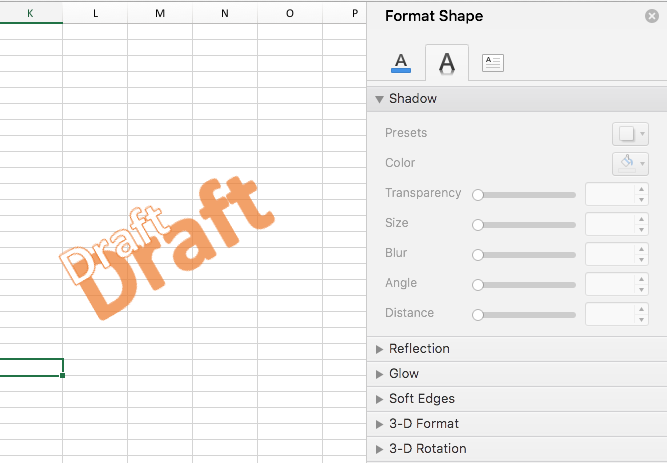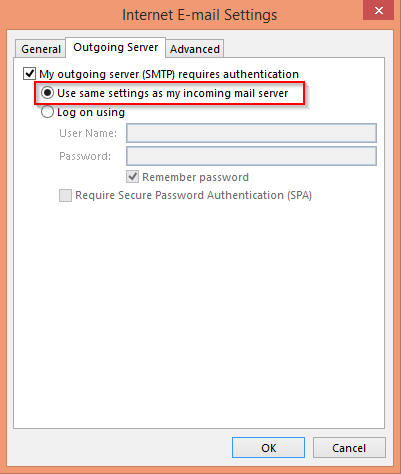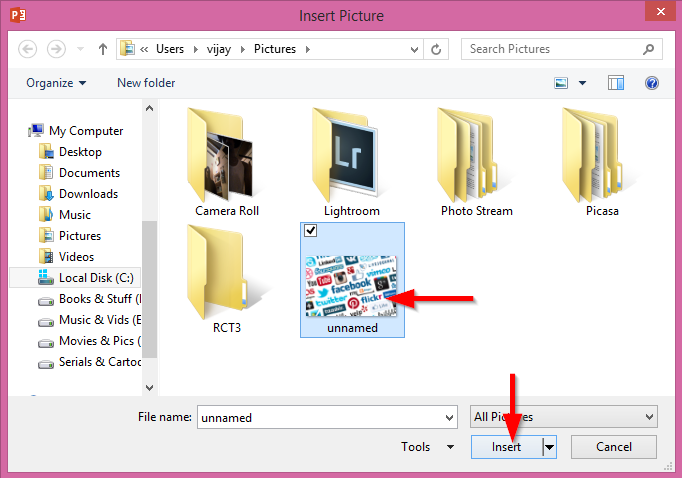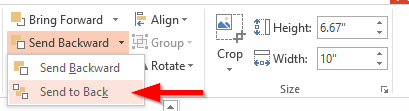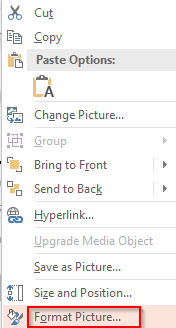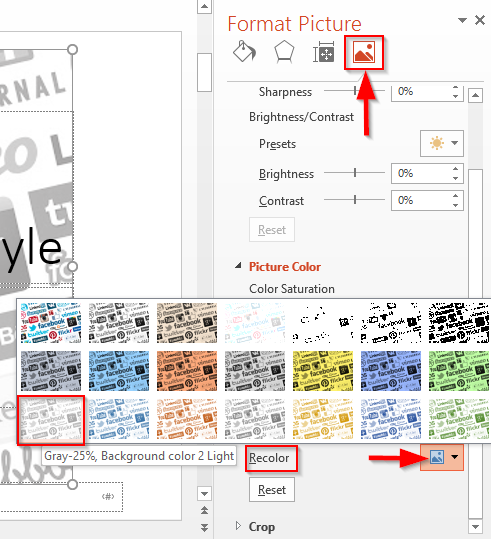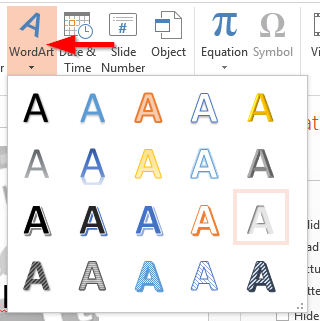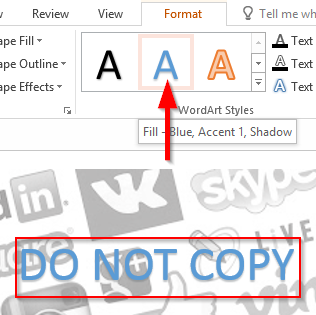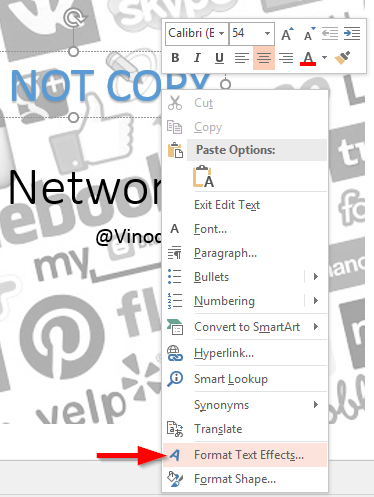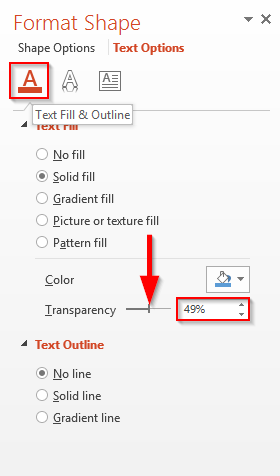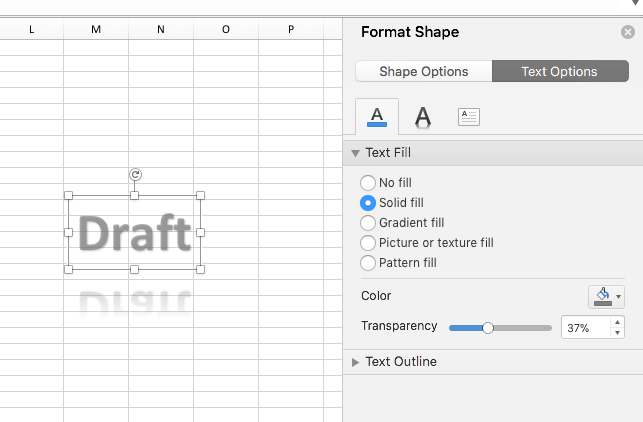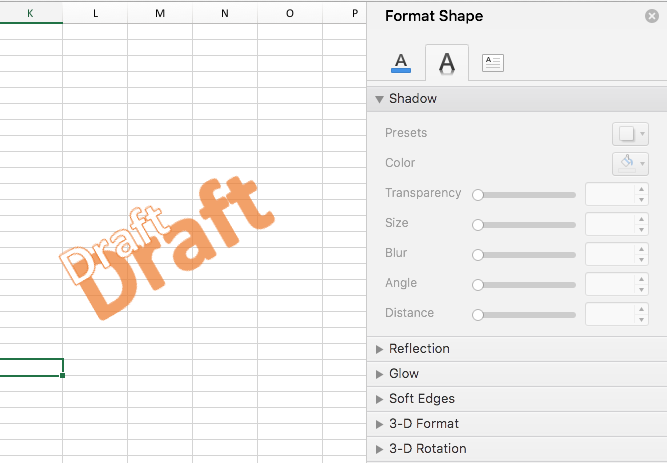För några veckor sedan fick vi ett meddelande från en läsare:
Varje kvartal skapar vårt team utdelningar för ledningsmöten. Processen för att utveckla åhörarkopiorna är ganska utarbetad och kräver att man samarbetar i utvecklingen av en serie arbetsböcker, presentationer och dokument. För att tydligt bestämma statusen för dessa dokument ville vi använda vattenstämplar. Kan du belysa hur man använder vattenstämplar, antingen textuella (vanliga eller smarta texter) eller grafiska (bilder från våra datorer och webben).
Tack för frågan. I det här inlägget kommer du att lära dig hur du infogar eller bäddar in vattenstämplar i Office 2016-program som PowerPoint och Excel (du kan eventuellt använda liknande tekniker i Word och Visio). Observera att du kan använda samma procedur för att antingen lägga till eller ta bort en vattenstämpel.
Det finns flera användningsfall som kan uppnås genom att infoga vattenstämplar i Office-filer:
- Indikerar dokumentets status ("Utkast", "Utgiven", etc')
- Ange konfidentialitetsnivån för ett dokument
- Anger upphovsrätten till filinnehållet
- Indikerar att innehållet som publiceras är ett exempel
Så utan vidare, låt oss lära oss hur man använder vattenstämplar i Office-program.
Infoga vattenstämplar i PowerPoint-bilder
- Öppna PowerPoint 2016 ,
- Navigera till din presentation.
- Gå till Visa och välj Slide Master .

Bild/Gif/Jpg Vattenstämplar
- För att lägga till en bildvattenstämpel i din bild, klicka på Infoga och välj Bilder .
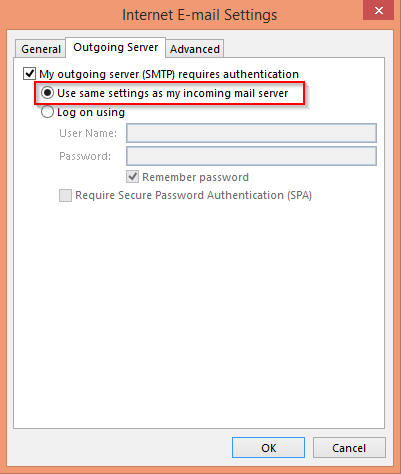
- Bläddra till någon av dina önskade bilder och klicka på Infoga .
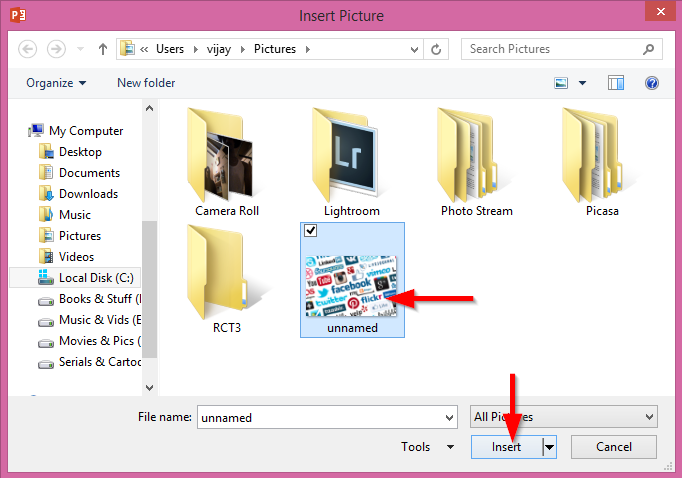
- Välj nu rullgardinsmenyn Skicka bakåt i menyfliksområdet och tryck på Skicka bakåt .
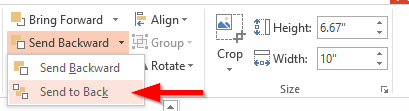
- Högerklicka sedan på bilden och välj Formatera bild .
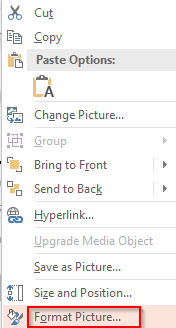
- Välj Bild i rutan, klicka på Färglägg om och välj en ljusare bild .
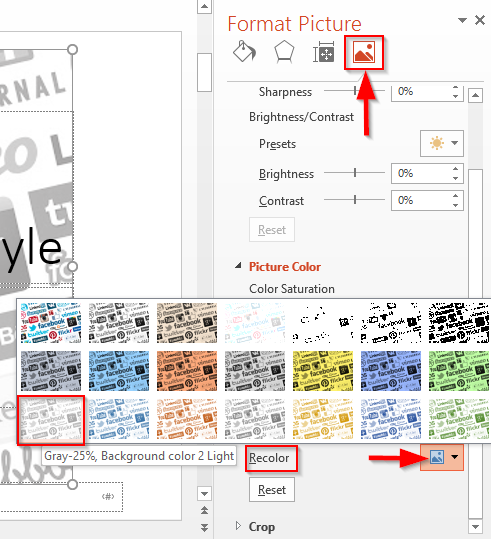
- Gå till Slide master och tryck på Stäng master view .

Text vattenstämplar
- Om du vill infoga en textvattenstämpel i bilden klickar du på infoga och väljer upplyst WordArt .
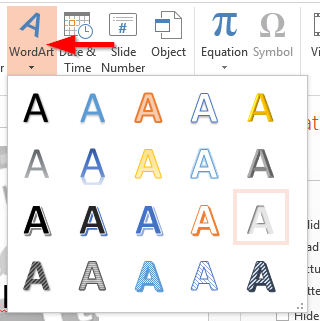
- Skriv in texten som vill vara din vattenstämpel .
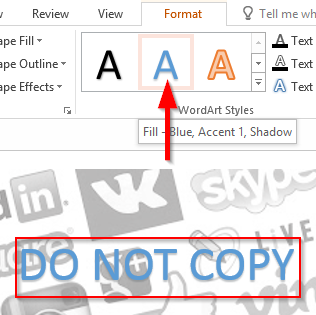
- Högerklicka nu på texten och välj Formatera texteffekter .
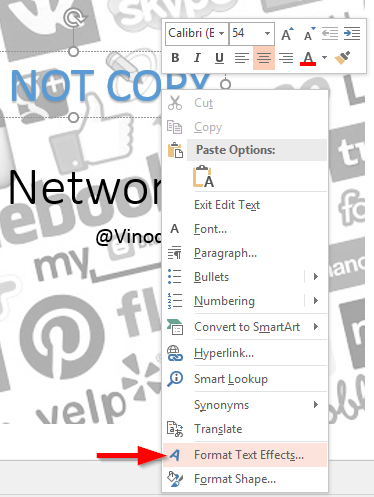
- Välj sedan textfyllning & kontur och öka transparensen i enlighet med detta i textfyllningen .
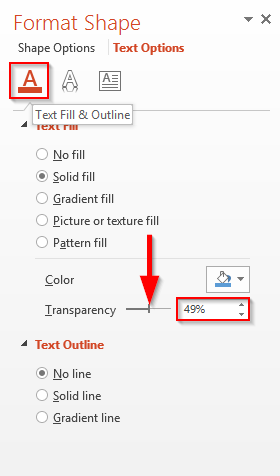
Infoga vattenstämplar i Excel-kalkylblad
- Processen att skapa Excel-vattenstämplar är ganska lik den som vi lyfte fram för PowerPoint nedan.
- Om du vill infoga en textvattenstämpel i bilden klickar du på Infoga och väljer WordArt .
- Skriv sedan texten som vill vara din vattenstämpel (det skulle vara "utkast", "pågår", "upphovsrätt" och så vidare).
- Högerklicka sedan på texten och välj Formatera texteffekter .
- I dialogrutan Formatera form väljer du fliken Textalternativ
- Sedan under textfyll & disposition och öka transparensen i enlighet därmed med textfyllningsreglaget , som visas nedan (skärmdump tagen från Excel 2019 på MAC – ser likadan ut i Windows).
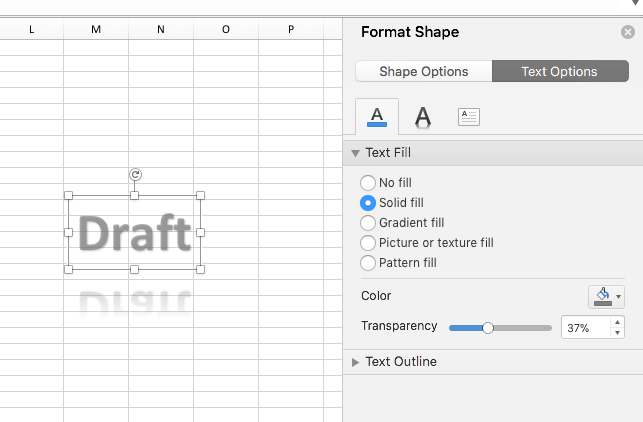
Notera:
- I Excel kan en bildvattenstämpel inte infogas , eftersom värdena skrivs in i cellen kan bildtransparensen inte föra fram cellerna för att göra den synlig.
- När du lägger till textvattenstämplar kan du ställa in inte bara genomskinlighetsnivån, utan även använda textformatfönstret för att bestämma färggradient, storlek, format, rotation och så vidare för vattenstämpeln . Se nedan en annan version av vår Draft-vattenstämpel, denna gång roterad, skuggad och annorlunda WordArt-stil.